AutoCAD2010是一款好用的绘图工具,当我们打开AutoCAD2010的时候,会看到一个十字光标,默认是白色的,但是许多win10系统用户并不喜欢,那么cad怎么设置十字光标颜色呢?其实方法很简单,简单设置一下即可,下面给大家带来win10系统自定义AutoCAD2010十字光标颜色的具体步骤如下。
具体如下:
1、双击打开AutoCAD2010,这个时候可以看到十字光标默认的颜色为白色;

2、单击鼠标右键选择“选项”会话框;
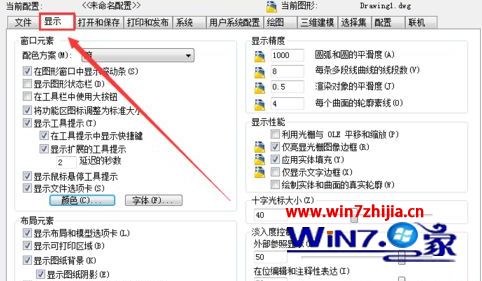
3、单击鼠标左键“颜色”;
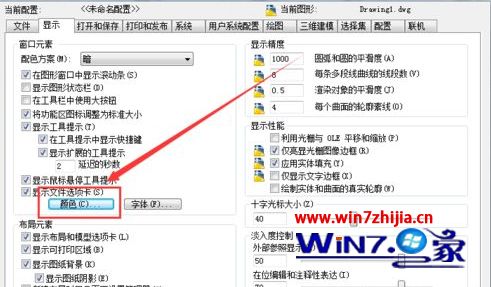
4、单击鼠标左键“十字光标”,这时右边会出现选择颜色;

5、单击鼠标左键,出现下拉菜单选择自己喜欢的颜色;

6、单击鼠标左键“应用并关闭”;
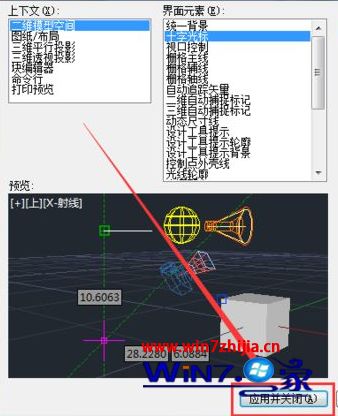
7、单击鼠标左键“应用”;
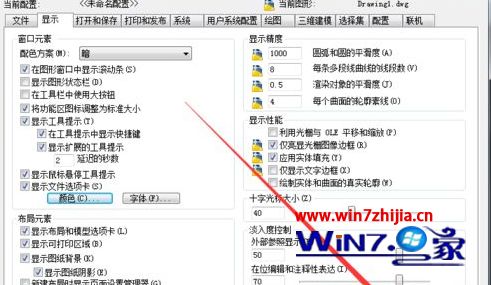
8、单击鼠标左键“确定”;
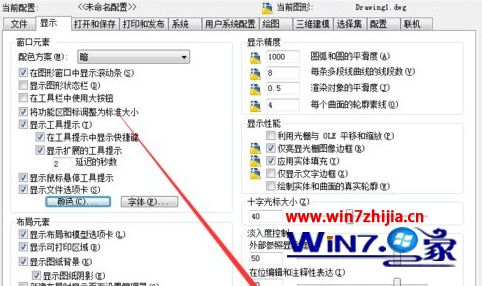
9、这时就会返回到最开始的绘图界面了,然后你就会发现十字光标就变成了自己设置的颜色了。小编这里设置的是洋红。

上述就是win10系统如何自定义AutoCAD2010十字光标颜色的详细操作步骤,有需要的用户们可以按照上面的方法步骤来进行操作吧。